Numbers
Руководство пользователя Numbers для Mac
- Добро пожаловать!
-
- Основные сведения о приложении Numbers
- Основные сведения об изображениях, диаграммах и других объектах
- Создание электронной таблицы
- Открытие и закрытие электронных таблиц
- Персонализация шаблонов
- Использование листов
- Отмена и повтор изменений
- Сохранение электронной таблицы
- Поиск таблиц
- Удаление электронной таблицы
- Печать электронной таблицы
- Изменение фона листа
- Панель Touch Bar для Numbers
-
- Перенос текста по словам для размещения в ячейке
- Выделение ячеек
- Фильтрация данных
- Сортировка по алфавиту и сортировка данных в таблице
-
- Основные сведения о сводных таблицах
- Создание сводной таблицы
- Добавление и расстановка данных сводной таблицы
- Изменение параметров сортировки и группировки данных сводной таблицы и многое другое
- Обновление сводной таблицы
- Просмотр исходных данных, которые будут использоваться для значений сводной таблицы
-
- Выбор текста и размещение точки вставки
- Применение стиля с помощью сочетания клавиш
- Форматирование списков
- Добавление и редактирование уравнений
- Добавление эффекта выделения в текст
- Добавление ссылок
- Добавление линий для разделения текста
-
- Использование iCloud с приложением Numbers
- Импорт таблицы Excel или текстового файла
- Экспорт в Excel или другой формат
- Уменьшение размера файла таблицы
- Сохранение большой электронной таблицы в виде файла пакета
- Восстановление более ранней версии электронной таблицы
- Перемещение электронной таблицы
- Блокировка электронной таблицы
- Защита электронной таблицы паролем
- Создание собственных шаблонов и управление ими
- Авторские права

Добавление рамки и фона к диаграмме в Numbers на Mac
К любой двухмерной полосчатой, столбчатой, площадной диаграмме или диаграмме рассеивания можно добавить границу и цвет фона.
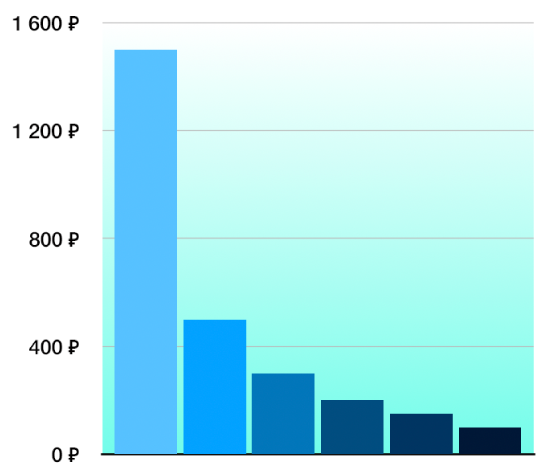
Нажмите диаграмму, затем в боковой панели «Формат»
 нажмите вкладку «Диаграмма».
нажмите вкладку «Диаграмма».В разделе «Параметры» в боковой панели установите флажок «Граница».
Чтобы добавить цветной фон к диаграмме или выбрать стиль и цвет границы, нажмите стрелку раскрытия рядом с пунктом «Стиль фона и границ», затем с помощью элементов управления внесите изменения.
Можно также добавить границу вокруг листа. Подробнее см. в разделе Добавление границы вокруг листа.
Благодарим вас за отзыв.